Introduction
Configurer votre nouveau Google Pixel à l’aide de votre ancien Apple iPhone est un processus passionnant qui rapproche deux écosystèmes différents. Que vous soyez un utilisateur de longue date d’Apple passant à l’écosystème de Google ou que vous cherchiez simplement à découvrir ce que l’expérience Pixel a à offrir, ce guide vous expliquera chaque étape nécessaire. Nous verrons comment préparer votre ancien iPhone, utiliser l’application ‘Switch to Android’, transférer toutes les données essentielles, résoudre les problèmes courants et enfin, personnaliser votre nouveau dispositif selon vos préférences. Commençons !

Préparer votre ancien Apple iPhone
Avant de changer, préparer votre ancien iPhone garantira un processus de transfert fluide. Voici quelques étapes pour vous aider à commencer :
-
Sauvegarder vos données : Assurez-vous que toutes vos données essentielles, y compris les contacts, les photos et les données des applications, sont sauvegardées sur iCloud ou votre ordinateur via iTunes. Cela constituera votre assurance en cas de problème lors du transfert.
-
Mettre à jour votre logiciel iPhone : Assurez-vous que votre iPhone fonctionne avec la dernière version d’iOS. Cela minimise les problèmes de compatibilité et assure que tous vos formats de données sont à jour.
-
Charger vos périphériques : Pour éviter les interruptions, chargez entièrement à la fois votre iPhone et votre nouveau Google Pixel.
Une fois que vous avez préparé votre iPhone, l’étape suivante est d’utiliser l’application ‘Switch to Android’ pour faciliter le transfert.
Utiliser l’application ‘Switch to Android’
Google propose une application appelée ‘Switch to Android’ conçue pour simplifier le transfert de données d’un iPhone à un Pixel :
-
Télécharger l’application : Sur votre iPhone, visitez l’App Store et téléchargez l’application ‘Switch to Android’.
-
Suivre les instructions à l’écran : Ouvrez l’application et suivez les instructions, qui impliquent généralement de scanner un code QR affiché sur votre nouveau Pixel.
-
Connecter les périphériques : L’application vous invitera à connecter votre iPhone et Google Pixel via Wi-Fi ou avec un câble. Choisissez votre méthode préférée et assurez-vous que les deux périphériques restent connectés tout au long du processus de transfert.
Une fois l’application configurée et prête, le processus de transfert peut commencer. Plongeons dans le transfert de vos données.
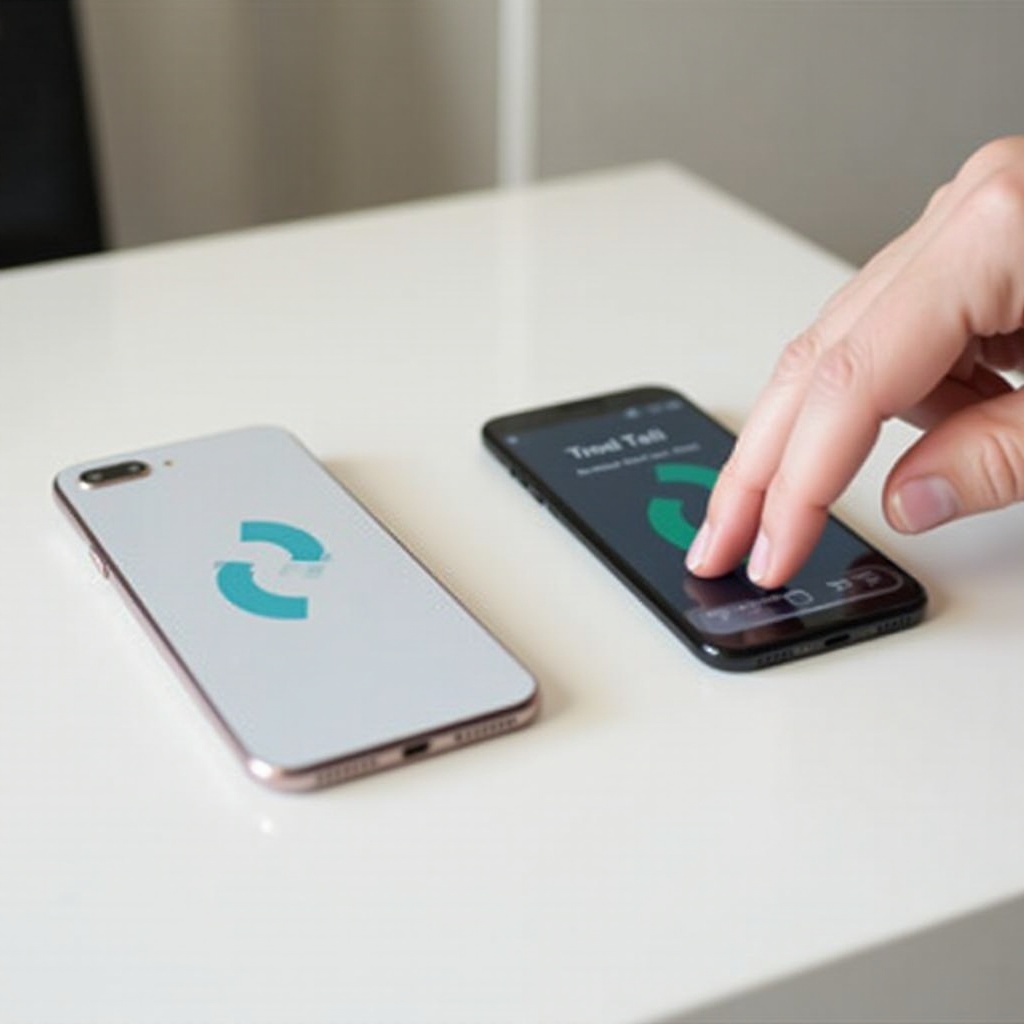
Transférer vos données
Contacts et calendriers
Les contacts et calendriers sont essentiels pour rester organisé :
-
Transfert automatique : L’application ‘Switch to Android’ transférera automatiquement vos contacts et événements du calendrier.
-
Synchroniser avec le compte Google : Assurez-vous que vos contacts et calendriers sont synchronisés avec votre compte Google en allant dans Paramètres > Comptes sur votre Pixel.
Photos et vidéos
Conservez vos souvenirs en transférant vos photos et vidéos :
-
Utiliser Google Photos : L’application ‘Switch to Android’ transférera généralement les photos, mais utiliser Google Photos garantit que rien n’est manqué.
-
Sauvegarde sur iCloud : Si vous avez utilisé iCloud, liez-le à votre application Google Photos pour une couche supplémentaire de sauvegarde.
Messages et journaux d’appels
Conservez vos messages et votre historique d’appels :
-
Transfert via l’application : L’application ‘Switch to Android’ se chargera des transferts iMessage et SMS.
-
Vérifier la sauvegarde : Assurez-vous que WhatsApp ou toute application de messagerie ait les données sauvegardées dans leurs nuages respectifs.
Applications et paramètres
Personnalisez votre Pixel comme votre iPhone :
-
Re-télécharger les applications : Rendez-vous sur le Google Play Store et téléchargez les applications que vous aviez sur votre iPhone.
-
Transfert des paramètres : L’application devrait migrer bon nombre de vos paramètres de base. Affinez ces derniers dans le menu Paramètres du Pixel après le transfert.
En cas de problèmes lors du transfert, tels que des problèmes de connectivité ou des transferts de données incomplets, voici ce que vous pouvez faire.
Résoudre les problèmes courants
Problèmes de connectivité
Les problèmes de connectivité peuvent perturber le transfert :
-
Vérifiez le Wi-Fi : Assurez-vous que les deux périphériques sont sur le même réseau Wi-Fi, fort et stable.
-
Redémarrer les périphériques : Parfois, un simple redémarrage des deux périphériques peut résoudre les problèmes de connectivité.
Transfert de données incomplet
Vos données ne se transfèrent pas correctement ? Voici ce qu’il faut faire :
-
Réessayez le processus : Quittez et redémarrez le processus de transfert via l’application ‘Switch to Android’.
-
Transfert manuel : Importez vos données manuellement en utilisant d’autres applications comme Google Photos, Google Drive, ou directement via une connexion USB.
Enfin, une fois toutes vos données transférées, il est temps de personnaliser votre nouveau Google Pixel selon vos besoins.
Personnaliser votre nouveau Google Pixel
Configurer la sécurité et les préférences
Protégez votre appareil et définissez vos préférences :
-
Sécurité : Configurez vos options de sécurité préférées, y compris la reconnaissance d’empreintes et faciale.
-
Préférences : Parcourez les paramètres du système pour ajuster les préférences comme l’affichage, les sons et les notifications.
Ajouter des services et widgets Google
Profitez au maximum de votre nouvelle expérience Google :
-
Services Google : Connectez-vous avec votre compte Google pour activer des services comme Google Assistant, Gmail et Google Drive.
-
Widgets : Ajoutez des widgets à votre écran d’accueil pour un accès facile aux applications et aux informations.

Conclusion
Passer d’un Apple iPhone à un Google Pixel est plus facile qu’il n’y paraît, surtout avec l’application ‘Switch to Android’ de Google qui vous guide tout au long du processus. En suivant ce guide, vous pouvez transférer avec succès vos contacts, photos, messages et applications tout en résolvant les problèmes qui surgissent. Personnalisez votre nouveau Google Pixel avec la sécurité et les préférences, et profitez de la nouvelle expérience utilisateur que cet appareil a à offrir.
Questions Fréquemment Posées
Puis-je transférer toutes mes applications d’un ancien Apple iPhone vers un Google Pixel ?
Les applications doivent être retéléchargées depuis le Google Play Store, mais la plupart se transféreront facilement.
Que dois-je faire si le transfert de mes données est incomplet ?
Réessayez le processus de transfert ou transférez manuellement en utilisant Google Photos et Google Drive.
Comment puis-je m’assurer que mes contacts sont entièrement synchronisés ?
Assurez-vous que les contacts sont synchronisés avec votre compte Google en vérifiant l’onglet ‘Comptes’ dans les Paramètres.
